Wise Disk Cleaner是一个免费的电脑磁盘清理软件,可以清理软件运行时产生的缓存文件、系统更新下载的文件、日志记录、浏览器使用记录等等,还具备一定的注册表清理功能。使用方式十分简单,一键点击就能自动扫描各类可以安全清理的无用数据,还有高级的自定义清理功能,满足多种使用需求。
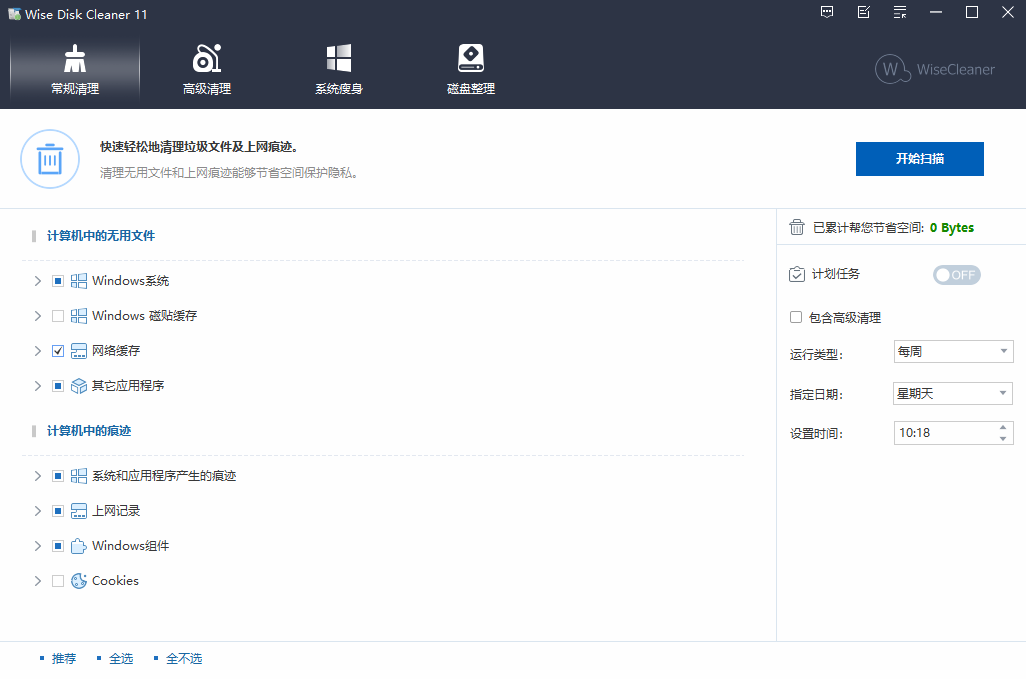
Wise Disk Cleaner安装步骤
Wise Disk Cleaner怎么设置中文
此版本是全中文版本,无需设置,安装界面和软件界面都是中文的,方便国内用户使用。
1、下载安装程序并打开,点击自定义安装
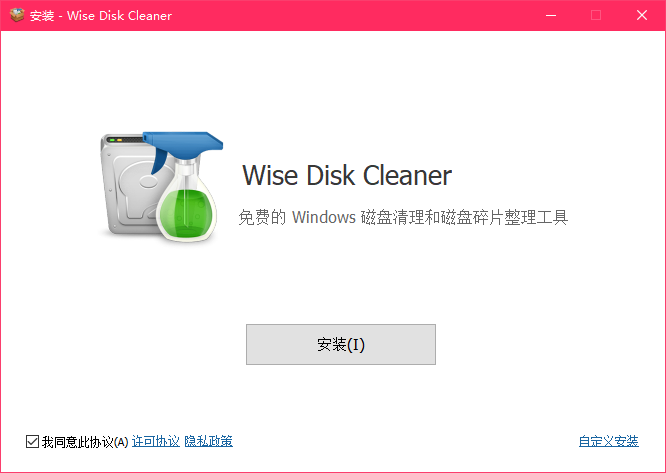
2、选择安装位置,点击安装
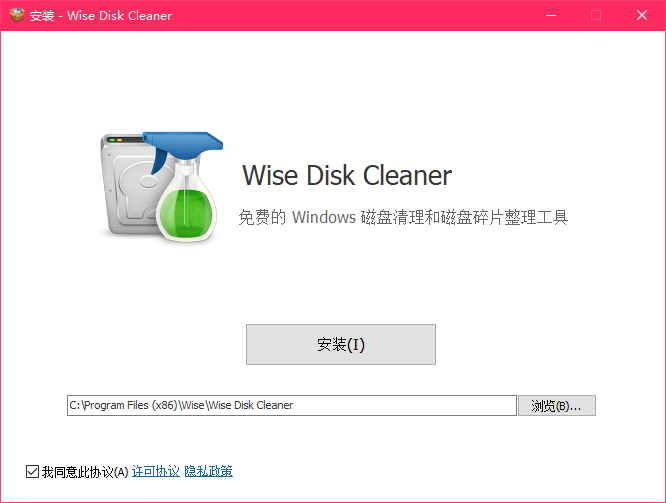
3、等待安装
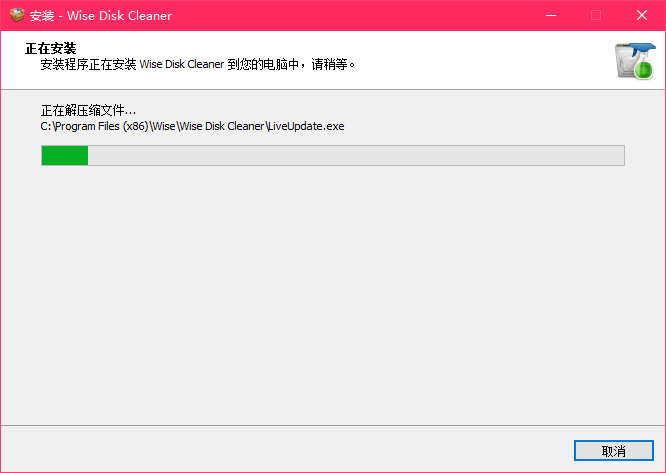
4、安装完成
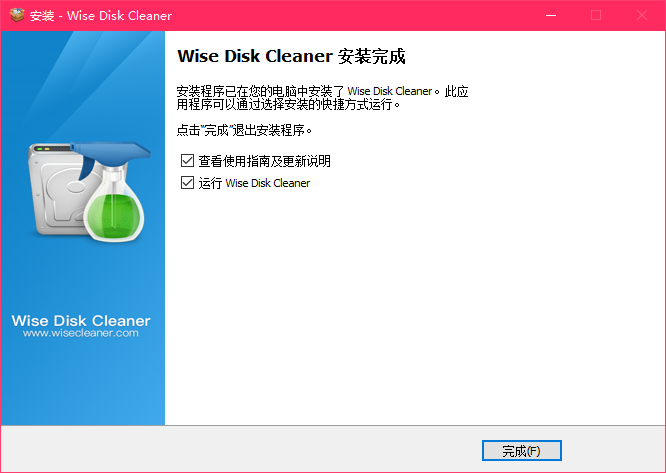
Wise Disk Cleaner软件优势
安全清理无用的文件,使您的计算机运行更快
随着时间的推移,垃圾文件,临时文件,各种系统文件和其他您不需要的项目都积累在Windows计算机上。那些无用的文件占用宝贵的硬盘空间,并减慢您的计算机速度。 Wise Disk Cleaner可以删除硬盘上的这些不必要的文件,以释放磁盘空间,使计算机运行更快。它还提供了许多自定义选项,以允许高级用户清理不需要的更多文件。 配备先进的算法,Wise Disk Cleaner可以在几秒钟内扫描并删除它们,使其成为最有效的磁盘清理器之一。
清除计算机上的互联网历史记录和其他痕迹 ,保护您的隐私
Wise Disk Cleaner可以清理Internet Explorer,Chrome,Firefox,Opera和Safari浏览器的历史记录,缓存文件和Cookie。它还可以检测和清除由Windows系统,组件和其他应用程序产生的使用痕迹。通过彻底清除所有这些痕迹,您的隐私将得到很好的保护。
通过磁盘碎片整理和重新排列文件来提高您的PC性能
碎片使你的硬盘做额外的工作,可以减慢你的电脑。Wise Disk Cleaner的 “磁盘碎片整理” 功能可以重新排列碎片数据,以便您的磁盘和驱动器可以更有效地工作。“磁盘碎片整理”还为您提供了所选驱动器的清晰图形,让您了解驱动器的使用情况。您还可以使用它来分析和整理任何外部存储设备。
定时自动磁盘清理
用户可以根据自己的需要,设置每天,每周或每月的清理的计划任务。Wise Disk Cleaner将自动清理后台中的无用文件。在设置中,您还可以创建一个“一键清理”图标并将其放在桌面上。无需打开程序即可进行清理任务。
免费软件和低CPU使用率
Wise Disk Cleaner Free是完全免费的。 任何人都可以免费下载它,并通过电子邮件享受免费的自动更新和技术支持。 更好的是,Wise Disk Cleaner是一个小而绝对无病毒的程序,耗费很少的系统资源。
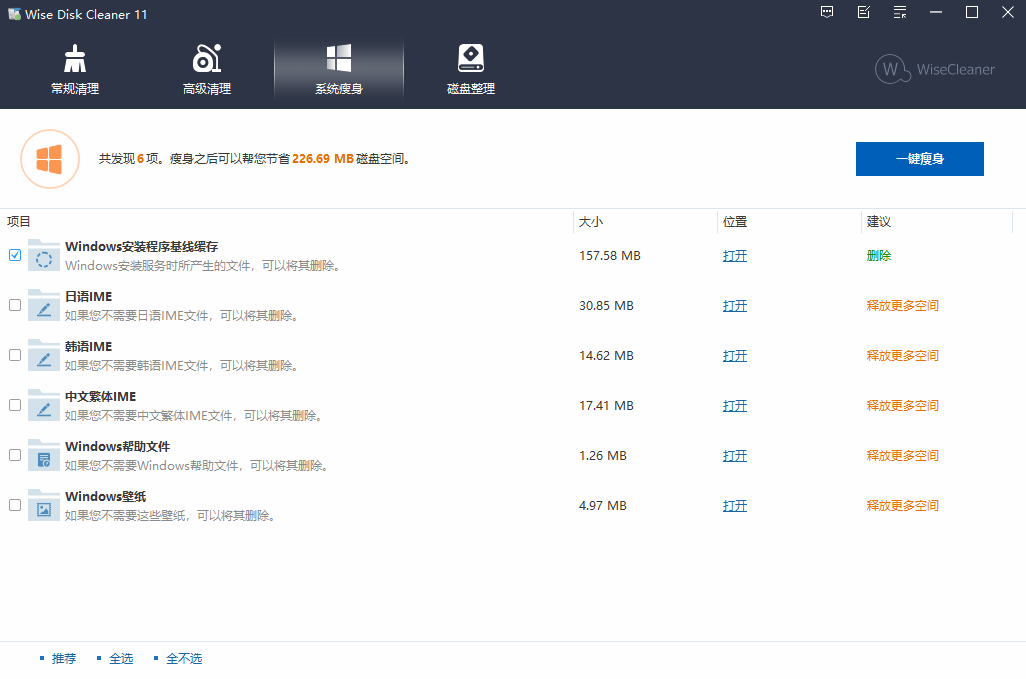
Wise Disk Cleaner常见问题
为什么我的C盘(系统盘)可用空间越来越小?
当我们上网冲浪,或者运行某个程序,或者将文件删除到回收站,等等,这些操作都会在C盘产生大量的临时文件。如果不及时清理这些临时文件,日积月累,C盘可用空间就会越来越少。Wise Disk Cleaner 可以清理系统和程序产生的临时文件,清理浏览器产生的缓存文件,清空回收站等, 释放C盘更多空余空间。
为什么有些文件删除后,再次扫描时还是会出现?
3个可能的原因:
1、文件正在使用中,一般是系统临时文件夹或者用户临时文件里的文件。通常,重启系统后都会被删除。
2、某个程序会自动创建同名的文件,当Wise Disk Cleaner删除该文件后,该程序会再次自动创建。可以通过这个文件的创建时间来确认是否新创建的还是删除失败。
3、如果该文件是由杀毒软件(Norton, Avira, Avast等)创建的,Wise Disk Cleaner可能无法删除(原因是,权限不足,文件被杀毒软件保护)。
为什么Wise Disk Cleaner提示我"xx文件删除失败"?
文件正在使用中,一般是系统临时文件夹或者用户临时文件里的文件。通常,重启系统后都会被删除。或者,在系统安全模式下运行Wise Disk Cleaner也可以删除这些文件。

